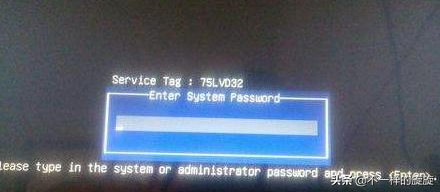目的实现Mac和clover双系统引导,clover引导界面,进Windows系统。
目前双系统方案有:
第一种方案,双盘双系统双引导。
磁盘0ESPwindows分区磁盘1CloverMac OS分区第二种方案:单盘双系统单引导磁盘0Cloverwindows分区Mac OS分区第三种方案:双盘双系统,单引导磁盘0windows分区磁盘1CloverMac OS分区
第四种很少见了
磁盘0CloverESPMac OS分区windows分区
1.先进Windows 10,然后启动系统启动引导编辑器BOOTICE软件,【只有本机的系统才有磁盘可以正确选择】。
需要编辑的BCD文件所在的位置如下
MBR格式的Windows系统 BCD文件位于Windows系统盘的\EFI\Micosoft\boot文件夹下面
UEFI引导的Windows系统 BCD文件
A.无ESP分区,在Windows系统盘的\EFI\Micosoft\boot文件夹下面
B.有ESP分区,在ESP分区\EFI\Micosoft\boot文件夹下面
你也可以把这个Micosoft文件夹拷贝到Clover分区的EFI下面。记住位置,下面要用到的。
启动引导编辑器BOOTICE软件的百度网盘如下
链接:https://pan.baidu.com/s/1d5B7W-qU3QUHUibHpg_69w
提取码:mf31
复制这段内容后打开百度网盘手机App,操作更方便哦
点击BCD编辑,然后点击其他BCD文件,高级编辑
点击其他BCD文件
找到Windows的引导分区EFI\boot\里面的BCD打开,点击高级编辑出来如下画面
左边点击Windows Boot Manager,右边找到ApplicationPath,看下启动文件路径
\EFI\MICROSOFT\BOOT\BOOTMGFW.EFI
核对正确后,点击上一选项ApplicationDevice选项,没有这个选项的话可以新增一个,双击Unknown disk,弹出设置启动磁盘位置
就是Windows引导文件所在的盘,和分区一定要选对。有ESP分区的话就是选择你ESP所在的盘和分区然后确定。
没有ESP分区一般默认Windows所在的磁盘就是。具体看Windows的BCD存放位置,也就是Microsoft文件夹的位置,
你放clover里面也没关系的,只要路径选择clover所在的磁盘和所在分区就可以了。
完成之后左边点开Application objects【程序设置】找到Windows 10选项,查看右边的路径是否正确。
右边找到ApplicationDevice,选择winload.efi文件一般是在Windows系统所在的分区,
这个是windows系统必须需要的启动文件,所以必须要找对,不然进不了系统的。点一下会出来这个
引导盘点下,然后启动分区选择下是C盘还是D盘,看实际情况
一般是选择window所在分区,有EPS的话就是第二分区也就是0,1,没有就是第一分区0,0
你也可以看下一行,一般是第一个盘第二个分区只要下一行是\Windows的话就是选择Windows所在分区0.0
如果是\EFI的话 电脑 一般选第一个分区。0.0
左边这几个都点开看看,
然后确定退出即可,继续启动到MAC系统
、
首先进MAC系统,打开Clover Configurator编辑器,加载config文件,
3.双击新建的盘符,进入后填写各部分路径和名称
注意事项,Windows分区的引导文件在Windows的EFI里面。boot下面bootmgfw.efi。
一般可以把windowsEFI文件夹Microsoft文件夹复制到clover分区的EFI下,
4.然后复制clover下面的CLOVERX64.efi文件到Microsoft文件夹下面的boot里面,
5.把里面的Windows引导bootmgfw.efi改名为bootmgfw1.efi,把CLOVERX64.efi文件改名为bootmgfw.efi。
这样做防止直接引导Windows了,不出现clover引导。
所以Gui的引导设置如下了,
\EFI\Microsoft\Boot\bootmgfw1.efi
6.分区卷标名字填你自己的Windows卷标名字,我的分区卷标是Windows10.
Windows10
7.启动卷标图标,就是你Windows分区的图标,要完全路径,要反斜杠。在你的clover主题文件夹里面
/EFI/CLOVER/themes/OSXLinStyle/icons/os_win.icns
驱动器选择不隐藏,忽略,系统类型选择Windows。
8.下图是英文版的名称对应
这样就可以了
电脑